Win10无法启动BaseFilteringEngine怎么解决
时间:2025-06-26 17:57:03 440浏览 收藏
Win10系统用户在使用过程中,有时会遇到“Base Filtering Engine”服务无法启动的问题,导致WiFi网络连接异常。本文针对“Windows无法启动此服务,错误代码为5:访问被拒绝”的错误,提供了一种有效的解决方案,详细介绍了通过修改注册表权限来解决问题的方法。通过修改`HKLMSYSTEMCurrentControlSetservicesBFE`的权限,将所有者变更为当前用户,并赋予完全控制权限,重启电脑后即可成功启动“Base Filtering Engine”服务。如果您也遇到类似问题,导致网络连接或防火墙功能受影响,不妨尝试本文提供的步骤进行解决。
我们在Windows 10系统的日常使用过程中,有部分用户可能遇到这样一个问题:如何在Windows 10系统里启动“Base Filtering Engine”服务?如果系统提示“Windows无法启动此服务,错误代码为5:访问被拒绝”,我们应该如何应对呢?要知道,一旦这个服务无法启动,WiFi网络连接也会随之受到影响。今天,小编就给大家带来一个有效的解决方案,帮助大家解决Windows 10中“Base Filtering Engine”服务无法启动的问题。
以下是具体的操作步骤:
按下“Win键 + R键”,输入“regedit”,弹出权限提示框时,选择“继续”;
在注册表编辑器中展开路径“HKLMSYSTEMCurrentControlSetservicesBFE”。右键点击“BFE”,选择“权限”,随后点击界面右下方的“高级”按钮。接着切换到“所有者”选项卡,在下方区域将所有者更改为当前用户名(例如,我的用户名是“dessert zhang”),点击“确定”。
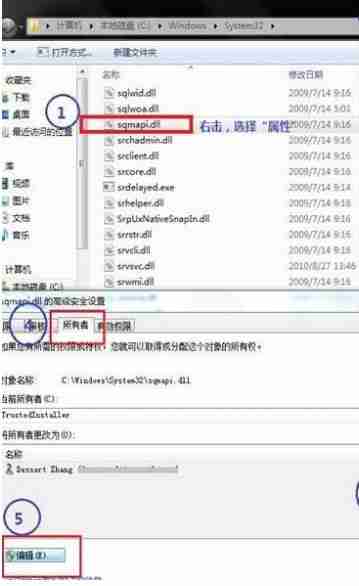
- 点击“高级”,然后添加当前用户名(例如,我输入的是“dessert zhang”)。在输入后,点击右侧的“检查名称”,再点击“确定”。
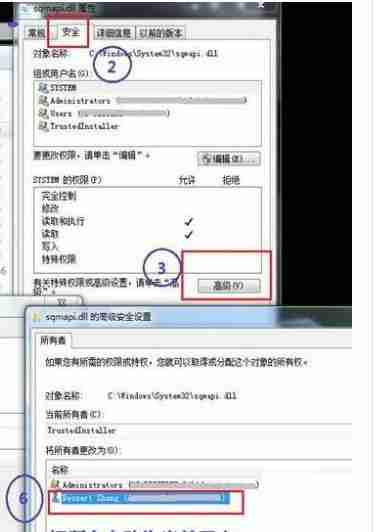
- 再次点击“高级”,从列表中选择当前用户名(例如,我选择了“dessert zhang”),然后点击“编辑”。在“完全控制”的选项中勾选“允许”。完成设置后,依次点击“确定”、“确定”、“确定”。修改完权限之后,重启计算机,这样就能成功启动“Base Filtering Engine”服务了!
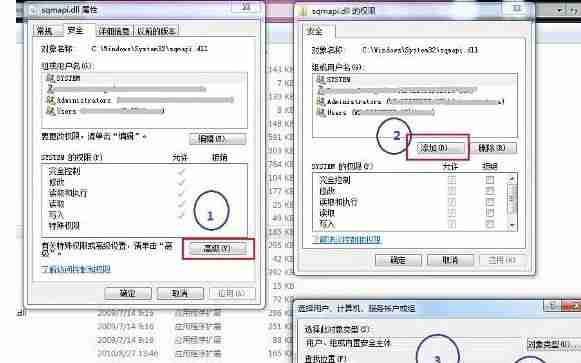
以上就是小编为大家整理的关于解决Windows 10中“Base Filtering Engine”服务无法启动的方法。如果大家也遇到了类似的问题,比如网络连接或防火墙功能受影响,不妨尝试按照上述步骤操作。希望这些方法能够帮到你们!
以上就是《Win10无法启动BaseFilteringEngine怎么解决》的详细内容,更多关于的资料请关注golang学习网公众号!
-
501 收藏
-
501 收藏
-
501 收藏
-
501 收藏
-
501 收藏
-
414 收藏
-
219 收藏
-
111 收藏
-
130 收藏
-
491 收藏
-
320 收藏
-
403 收藏
-
461 收藏
-
265 收藏
-
210 收藏
-
182 收藏
-
465 收藏
-

- 前端进阶之JavaScript设计模式
- 设计模式是开发人员在软件开发过程中面临一般问题时的解决方案,代表了最佳的实践。本课程的主打内容包括JS常见设计模式以及具体应用场景,打造一站式知识长龙服务,适合有JS基础的同学学习。
- 立即学习 543次学习
-

- GO语言核心编程课程
- 本课程采用真实案例,全面具体可落地,从理论到实践,一步一步将GO核心编程技术、编程思想、底层实现融会贯通,使学习者贴近时代脉搏,做IT互联网时代的弄潮儿。
- 立即学习 516次学习
-

- 简单聊聊mysql8与网络通信
- 如有问题加微信:Le-studyg;在课程中,我们将首先介绍MySQL8的新特性,包括性能优化、安全增强、新数据类型等,帮助学生快速熟悉MySQL8的最新功能。接着,我们将深入解析MySQL的网络通信机制,包括协议、连接管理、数据传输等,让
- 立即学习 500次学习
-

- JavaScript正则表达式基础与实战
- 在任何一门编程语言中,正则表达式,都是一项重要的知识,它提供了高效的字符串匹配与捕获机制,可以极大的简化程序设计。
- 立即学习 487次学习
-

- 从零制作响应式网站—Grid布局
- 本系列教程将展示从零制作一个假想的网络科技公司官网,分为导航,轮播,关于我们,成功案例,服务流程,团队介绍,数据部分,公司动态,底部信息等内容区块。网站整体采用CSSGrid布局,支持响应式,有流畅过渡和展现动画。
- 立即学习 485次学习
